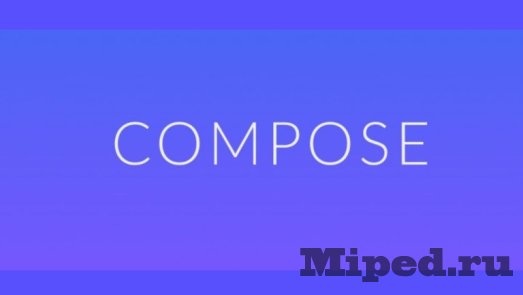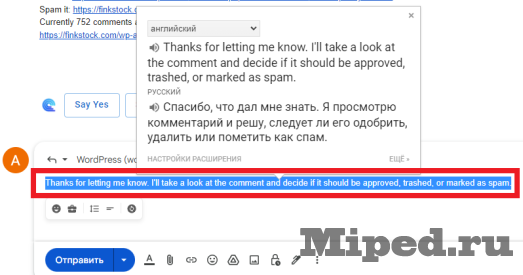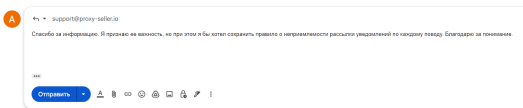Используем расширение Compose AI для написания быстрых ответов или текста
Данное расширение поможет сократить вам время написания на 40%, с помощью автодополнению и генерации текса на базе AI. Нейросеть похожа на OpenAI, вы также можете получить идеи для историй, сообщений в блогах, копий веб-сайтов, тем исследований и многого другого. В настоящие время можно использовать в Google Docs и Gmail, разработчики обещают, что скоро появится и на других платформах. Расширение поможет вам давать быстрее ответы в электронной почте, если вы работаете с большим количеством писем, данная нейросеть будет незаменима.
Как использовать Compose AI (покажем на примере Gmail)
1.Переходим на официальный сайт расширения и нажимам «Установить»
2. Переходим в ваш почтовый ящик и открываем сообщение. Под письмом у вас уже буду готовые кнопки кратких ответов
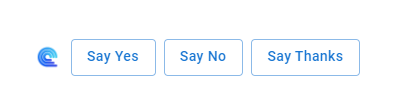
При нажатии на какую-либо кнопку, нейросеть анализирует, что написано в письме и выдает развернутый ответ (тематика письма, которое я открыл: «На ваш сайт был добавлен новый комментарий, ждет вашего решения»). Нажимаем на кнопку «Say Yes» и получаем грамотный ответ
Нейросеть отвечает на том языке, на котором пришло письмо, т.е. если вам прислали письмо на русском языке, то она сгенерирует ответ на этом языке
3. Нейросеть также может редактировать написанный текст, для этого нужно выделить его и появится попап с функциями. Вы можете выбирать тон написанного письма «Friendly Tone» (Дружеский) или «Formal Tone» (Деловой, например, если вы отвечаете своему начальству). Также вы можете сократить свое предложение, если считаете что там много воды с помощью кнопки «Shorten». Если вам не понравилось, что написала нейросеть, вы можете воспользоваться кнопкой «Rephrase» и она сгенерирует вам другие варианты.
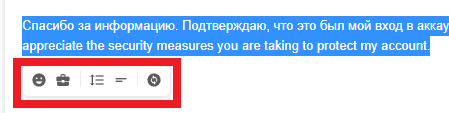
4. Вы можете сгенерировать свой ответ, для этого в открывшемся поле для написания письма, в правом нижнем углу у вас будет синяя кнопка, наведите на нее или нажмите и у вас откроется панель с дополнительными функциями
Нажимаем на логотип нейросети

Откроется окно, где вы можете ввести свой ответ в краткой форме, и нейросеть сформирует готовое письмо
Также нейросеть запоминает стиль вашего написания текста и при дальнейшей работе с ней, она будет предлагать вам варианты еще до того как вы напишите слово, что ускорит написание текста например в Google Docs.
Texnologiyalar
Используем расширение Compose AI для написания быстрых ответов или текста